Trong bối cảnh công việc hiện đại, tài liệu PDF đã trở thành một định dạng không thể thiếu, từ các hợp đồng cần ký kết, hóa đơn phải gửi khách hàng, đến các thỏa thuận bảo mật thông tin (NDA) quan trọng. Máy tính của tôi tràn ngập các tệp PDF. Đôi khi, những tài liệu này không chỉ dùng một lần mà cần được chỉnh sửa, thay đổi một vài mục rồi tái sử dụng. Chẳng hạn, tôi thường xuyên phải viết thư gửi hải quan để nhận các lô hàng từ nước ngoài. Tôi lưu sẵn định dạng dưới dạng PDF và chỉ cần thay đổi mã theo dõi cùng ngày tháng mỗi lần. Những tác vụ như vậy đòi hỏi một trình chỉnh sửa PDF hiệu quả. Tuy nhiên, tôi thường xuyên phải dùng đến các dịch vụ trực tuyến như iLovePDF, nhưng một số tính năng quan trọng như OCR lại không hề miễn phí.
Chính vì vậy, tôi bắt đầu tìm kiếm những giải pháp thay thế. Sau khi tải xuống vô số ứng dụng từ nhiều cửa hàng khác nhau và thử nghiệm hàng loạt dịch vụ trực tuyến, tôi cuối cùng đã tìm thấy một ứng dụng mà tôi đánh giá là tốt nhất về mặt chức năng, lại không yêu cầu thông tin thẻ tín dụng hay hiển thị quảng cáo phiền nhiễu – đó chính là PDFgear. Ứng dụng này hoàn toàn miễn phí để tải xuống và có mặt trên hầu hết các nền tảng phổ biến. Không chỉ bởi yếu tố miễn phí mà tôi gắn bó với PDFgear, mà còn nhiều khía cạnh khác của dịch vụ này thực sự ấn tượng và chắc chắn sẽ làm bạn hài lòng. Dưới đây là những lý do tôi đã từ bỏ phần lớn các trình chỉnh sửa PDF trực tuyến để chuyển sang PDFgear.
Tại sao các trình chỉnh sửa PDF miễn phí thường gây thất vọng?
Như đã đề cập, tôi đã sử dụng iLovePDF – một dịch vụ trực tuyến – trong nhiều năm cho mọi nhu cầu chỉnh sửa PDF cơ bản. Trang web này hoạt động tốt với các tác vụ đơn giản như hợp nhất hai tệp PDF, tách một tệp PDF thành nhiều phần, chuyển đổi bảng tính thành PDF, v.v. Hơn nữa, đây là một dịch vụ miễn phí, nên có rất ít điều để phàn nàn. Tuy nhiên, tôi đã gặp một vài vấn đề hoặc hạn chế khi sử dụng iLovePDF, điều này khiến tôi phải tìm kiếm các lựa chọn khác.
Đầu tiên, chức năng OCR (Nhận diện ký tự quang học) trên iLovePDF không hoạt động hiệu quả với tất cả các loại tệp PDF. Nó chỉ có xu hướng hoạt động với các tài liệu được gõ trên máy tính, nhưng lại gặp khó khăn khi xử lý các tệp PDF có chữ viết tay, hình ảnh được quét hoặc bảng tính đã chuyển đổi sang PDF. Đây là một điểm yếu lớn đối với tôi, vì nhiều tệp PDF mà tôi muốn trích xuất văn bản hoặc thực hiện thay đổi thường chứa cả hình ảnh quét hoặc tài liệu đính kèm. Một vấn đề khác mà tôi gặp phải không chỉ với iLovePDF mà còn với một số phần mềm chỉnh sửa PDF miễn phí khác là định dạng của đầu ra cuối cùng. Khi chúng hoạt động đúng cách, thì lại bị giới hạn kích thước tệp, yêu cầu tôi phải trả tiền để nâng cấp lên phiên bản cao cấp.
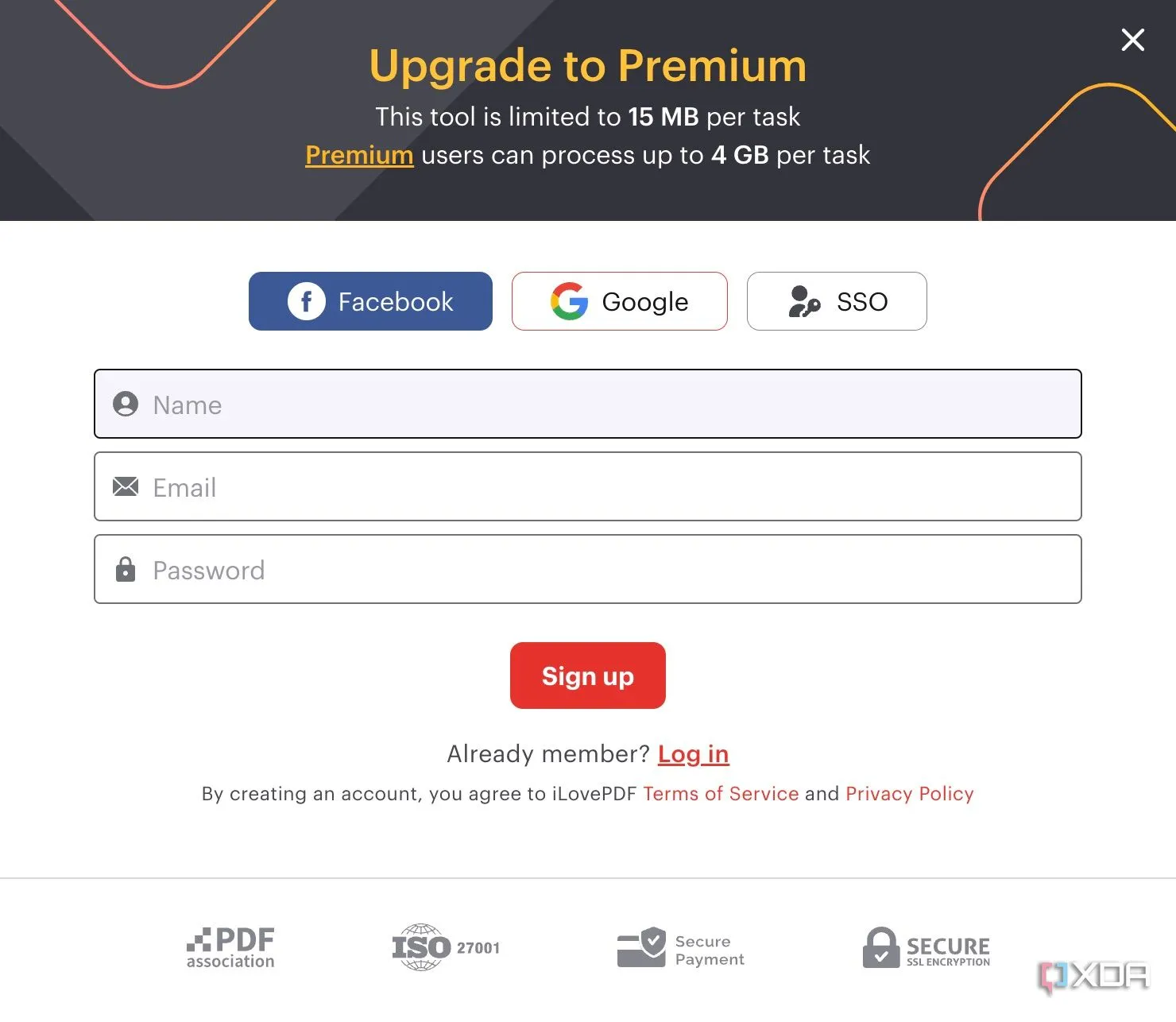 Giao diện yêu cầu nâng cấp lên tài khoản Premium của iLovePDF, minh họa vấn đề giới hạn tính năng miễn phí.
Giao diện yêu cầu nâng cấp lên tài khoản Premium của iLovePDF, minh họa vấn đề giới hạn tính năng miễn phí.
Một vấn đề phổ biến với nhiều trình chỉnh sửa PDF miễn phí là chúng không thực sự cho phép bạn thay đổi nội dung của tài liệu. Chẳng hạn, tôi đã thử một vài ứng dụng chỉ cho phép tôi chú thích, đánh dấu và thêm hình ảnh vào tệp PDF. Muốn làm nhiều hơn, chúng sẽ yêu cầu tôi trả tiền cho phiên bản cao cấp. May mắn thay, trong cuộc săn lùng một giải pháp tốt, tôi đã tìm thấy PDFgear.
PDFgear – Lựa chọn đột phá cho mọi nhu cầu PDF
Điểm cộng đầu tiên khi tôi trải nghiệm PDFgear là nhà phát triển đã công bố rõ ràng trên trang web của ứng dụng rằng nó hoàn toàn miễn phí và không bao giờ yêu cầu thông tin thẻ tín dụng của bạn. Hơn nữa, không có quảng cáo trên trang web hay bên trong ứng dụng. Nói về ứng dụng, PDFgear có sẵn trên Windows, macOS, Android và iOS. Đây là tất cả các hệ điều hành tôi sử dụng, vì vậy dù tôi đang dùng máy tính để bàn hay máy tính bảng, tôi đều có thể nhanh chóng mở ứng dụng và chỉnh sửa bất kỳ tệp PDF nào mà không cần chuyển đổi thiết bị. Tuy nhiên, ứng dụng này chưa có mặt trên Linux. Đây là một điểm đáng tiếc vì dịch vụ cũng không có phiên bản trực tuyến. Vì vậy, nếu bạn đang dùng một bản phân phối Linux, bạn sẽ phải sử dụng máy ảo (VM) hoặc tạm thời chuyển sang một máy tính khác.
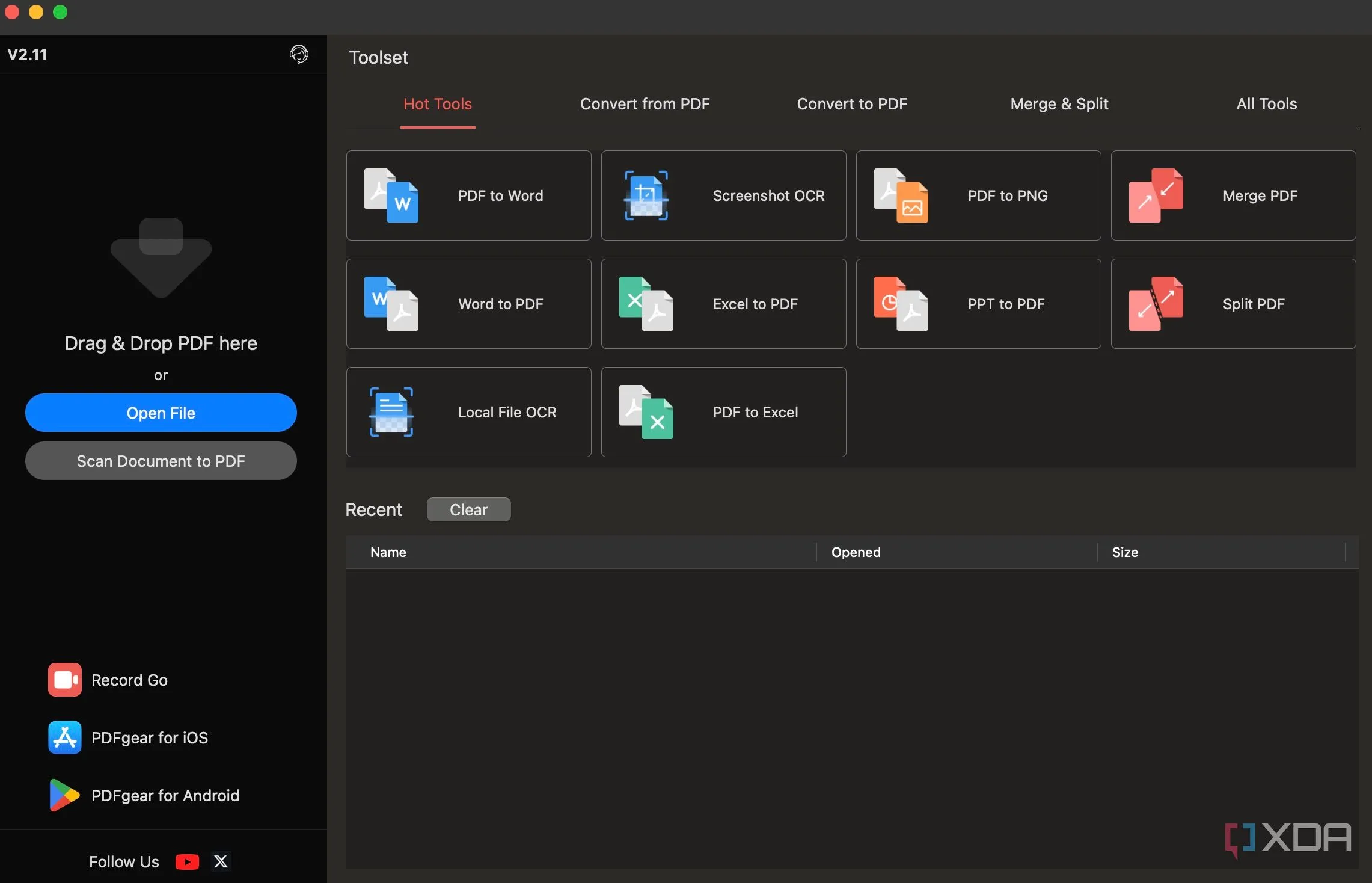 Giao diện người dùng (UI) trực quan và thân thiện của phần mềm PDFgear trên máy tính.
Giao diện người dùng (UI) trực quan và thân thiện của phần mềm PDFgear trên máy tính.
Một khía cạnh khác của PDFgear mà tôi thích – dù có thể không quan trọng với nhiều người dùng – là ứng dụng này có mặt trên các cửa hàng ứng dụng chính thức của tất cả các nền tảng. Đây là một chi tiết nhỏ nhưng nó củng cố niềm tin cho người dùng. Ví dụ, bố tôi không tải bất kỳ ứng dụng nào từ bên ngoài cửa hàng ứng dụng của Apple trên máy Mac vì ông sợ đó có thể là phần mềm độc hại. Đây là một lo ngại hợp lý vì hầu hết người dùng đều quan tâm đến quyền riêng tư và bảo mật của họ. Trên thực tế, điều này cũng giúp tôi dễ dàng giới thiệu ứng dụng cho người khác hơn, vì trước hết, tôi cảm thấy nó an toàn. Thêm vào đó, tôi chỉ cần yêu cầu họ tìm kiếm “PDFgear” trong cửa hàng ứng dụng liên quan thay vì gửi cho họ một liên kết cụ thể đến trang web và yêu cầu họ điều hướng để tìm nút Tải xuống đúng.
Có đầy đủ các tính năng cần thiết
Việc một ứng dụng có mặt trên các nền tảng chính thức rõ ràng không thể là yếu tố quyết định duy nhất để sử dụng và giới thiệu nó. PDFgear cũng thể hiện xuất sắc về mặt chức năng và cung cấp một loạt các tính năng cho phép bạn kiểm soát hoàn toàn các tệp PDF của mình. Đầu tiên, có các tính năng thông thường như hợp nhất nhiều tệp PDF, tách chúng, chuyển PDF sang Word, xóa một trang khỏi PDF, v.v. Ngoài ra, PDFgear còn cung cấp khả năng nén file PDF để giảm kích thước tệp và hai loại tùy chọn OCR khác nhau.
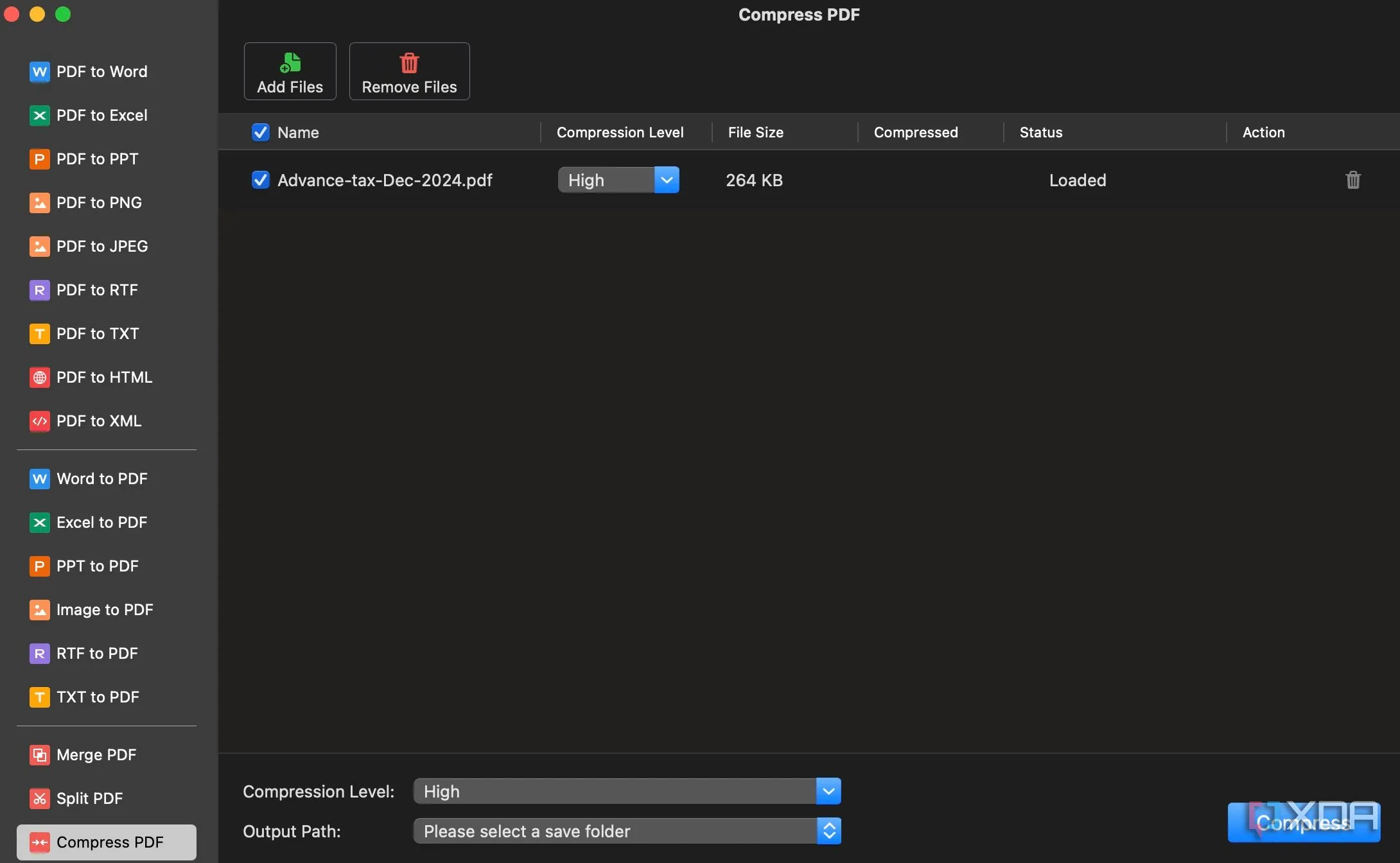 Tính năng nén file PDF với các tùy chọn mức độ nén (Low, Medium, High) trong PDFgear.
Tính năng nén file PDF với các tùy chọn mức độ nén (Low, Medium, High) trong PDFgear.
Nhiều cổng thông tin trực tuyến nơi bạn có thể phải tải lên tệp PDF thường có giới hạn kích thước. Hầu hết các lần, giới hạn này rất thấp, đôi khi chỉ từ 1MB đến 500KB tùy thuộc vào trang web. Trong những trường hợp như vậy, tính năng nén file cực kỳ hữu ích. Chỉ cần chọn tệp PDF, chọn mức độ nén (Low, Medium, High) và nhấn nút Nén. Nếu là tài liệu văn bản thuần túy, bạn có thể chọn mức cao nhất vì văn bản vẫn dễ đọc. Nếu PDF của bạn có hình ảnh, bạn có thể muốn chọn Low hoặc Medium để bảo toàn chất lượng hình ảnh.
Khả năng nhận diện văn bản (OCR) vượt trội
Tiếp theo là tính năng OCR cục bộ (Local OCR). Tính năng này chủ yếu được sử dụng để trích xuất văn bản từ PDF, và PDFgear thực hiện công việc này một cách xuất sắc. Không có lỗi chính tả trong văn bản đầu ra cuối cùng, đây là một dấu hiệu tuyệt vời. Sau khi văn bản được trích xuất, bạn có thể sao chép nó hoặc xuất nó thành một tệp PDF khác. OCR là một tính năng có mặt trong khá nhiều trình xem và chỉnh sửa PDF. Tuy nhiên, hầu hết chúng không hoạt động hiệu quả đối với các tài liệu được quét bằng camera điện thoại thông minh. May mắn thay, OCR trên PDFgear hoạt động hoàn hảo ngay cả với những tệp như vậy.
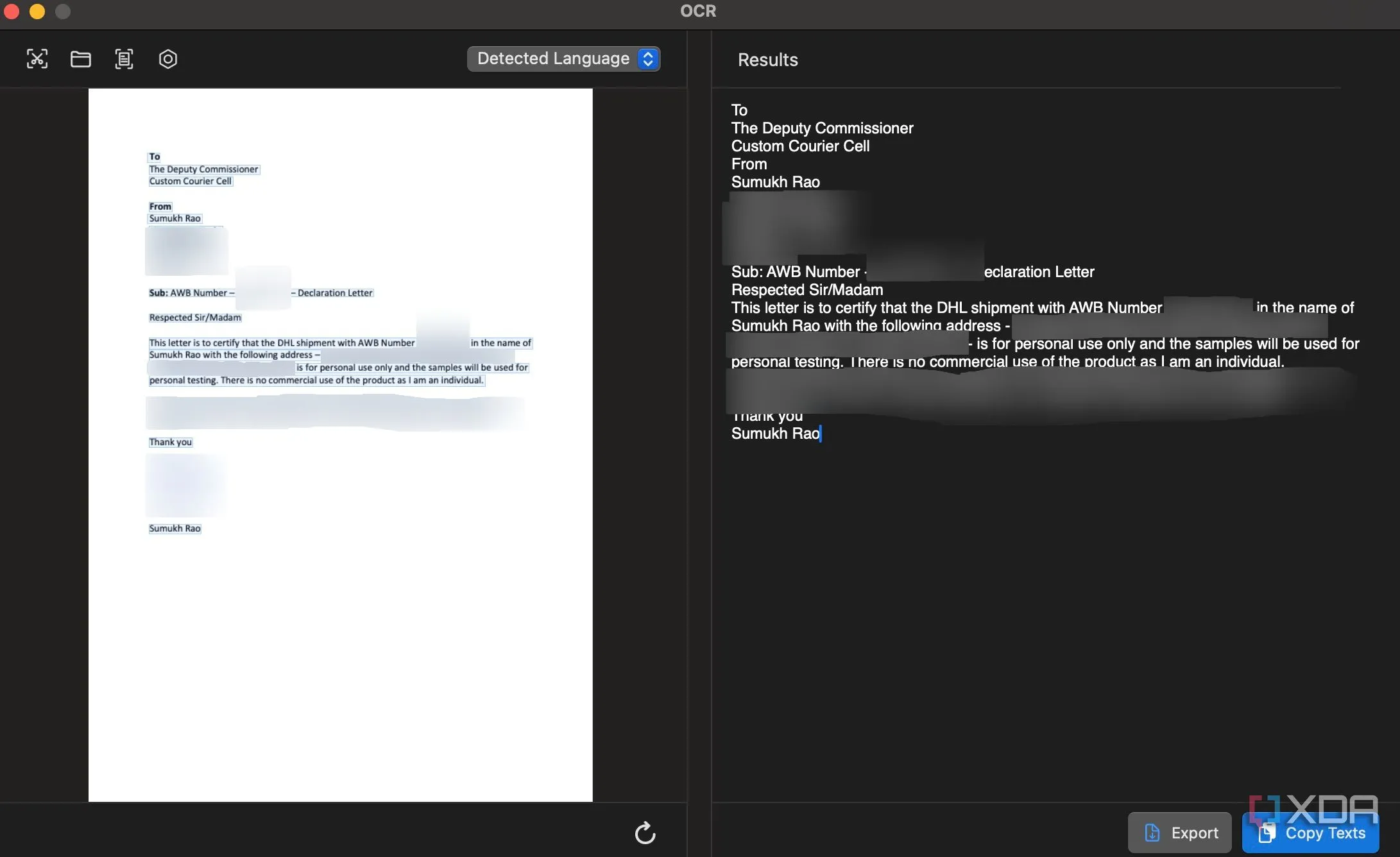 Giao diện tính năng nhận diện văn bản (OCR) cục bộ của PDFgear, cho phép trích xuất văn bản từ PDF.
Giao diện tính năng nhận diện văn bản (OCR) cục bộ của PDFgear, cho phép trích xuất văn bản từ PDF.
Tùy chọn thứ hai mà tôi thấy khá thú vị là tính năng OCR từ ảnh chụp màn hình (Screenshot OCR). Khi bạn nhấp vào nó, PDFgear sẽ khởi chạy một công cụ chụp màn hình cho phép bạn chọn bất kỳ phần nào trên màn hình bằng con trỏ chuột. Ứng dụng sau đó sẽ đọc tất cả văn bản trên màn hình và hiển thị cho bạn ở định dạng có thể chỉnh sửa. Thật thú vị, OCR này rất chính xác đến mức nó thậm chí còn phát hiện các yếu tố nhỏ và mờ nhạt không phải là một phần của văn bản nhưng nằm trong các hình ảnh đi kèm. Thực sự rất tuyệt vời!
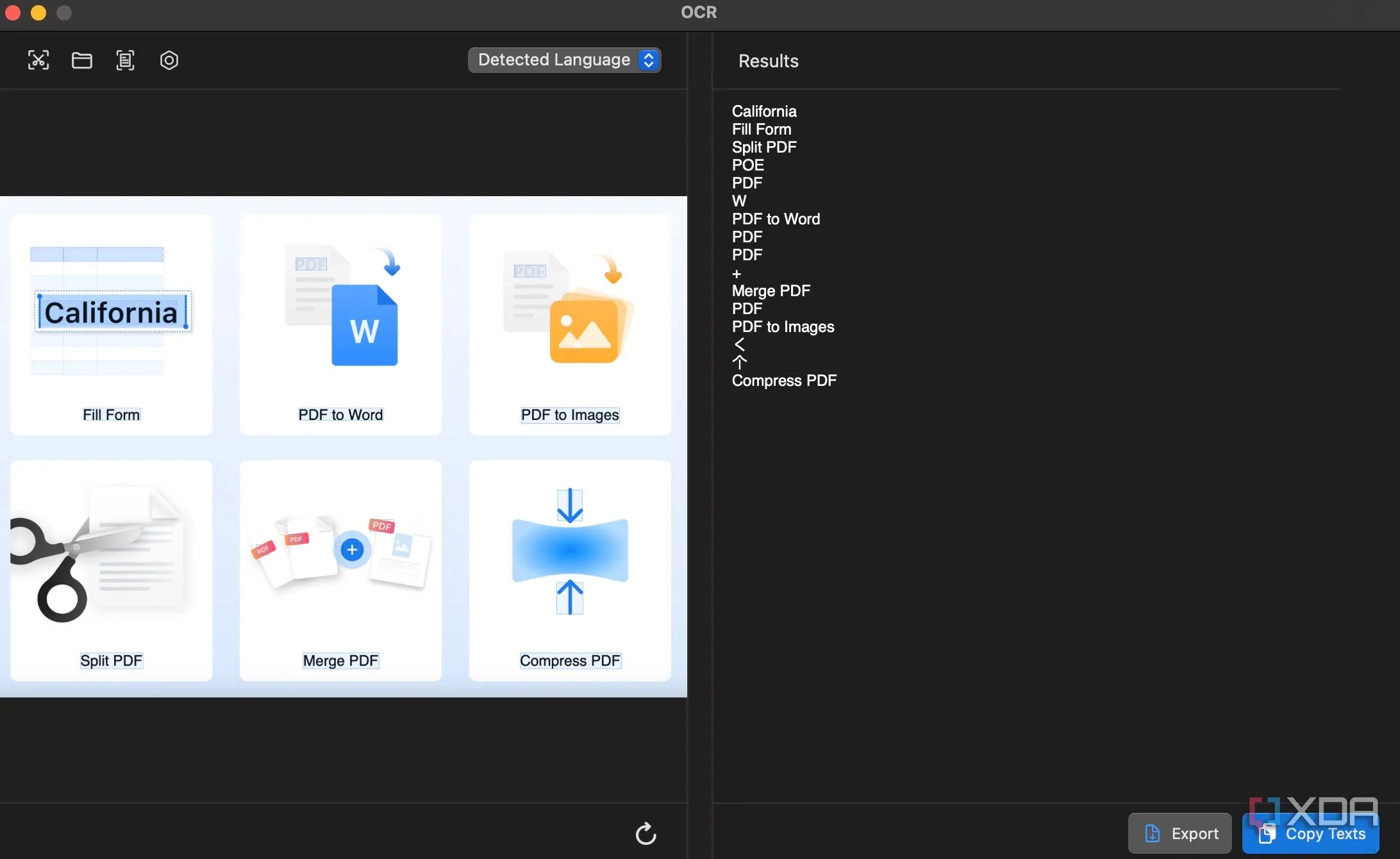 Tính năng OCR từ ảnh chụp màn hình của PDFgear, cho phép trích xuất văn bản trực tiếp từ màn hình máy tính.
Tính năng OCR từ ảnh chụp màn hình của PDFgear, cho phép trích xuất văn bản trực tiếp từ màn hình máy tính.
Các tính năng đa dạng khác
Ứng dụng di động đi kèm trên cả Android và iOS có cùng bộ tính năng như phiên bản máy tính. Nó cũng có một máy quét tài liệu tích hợp với OCR, đây là một bổ sung tuyệt vời nếu ứng dụng camera mặc định trên điện thoại thông minh của bạn không có máy quét gốc. Điều đáng chú ý nữa là ứng dụng hoạt động mà không cần kết nối internet đang hoạt động. Vì vậy, nếu bạn lo ngại về quyền riêng tư khi chỉnh sửa các tài liệu nhạy cảm, bạn có thể chạy phần mềm trên một máy tính ngoại tuyến.
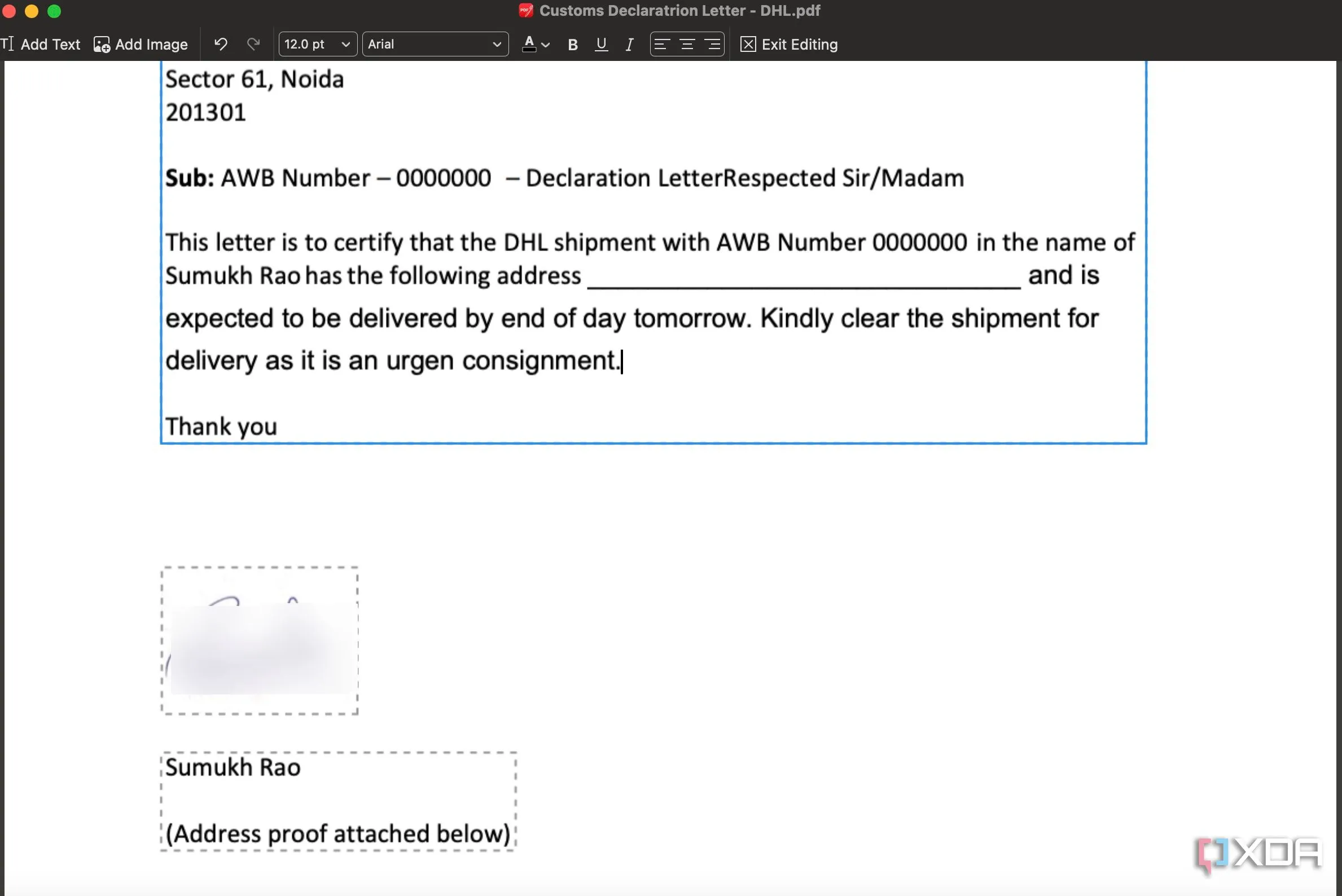 Chức năng chỉnh sửa trực tiếp nội dung file PDF trong PDFgear, cho phép thay đổi văn bản và các yếu tố khác.
Chức năng chỉnh sửa trực tiếp nội dung file PDF trong PDFgear, cho phép thay đổi văn bản và các yếu tố khác.
Trình chỉnh sửa PDF cơ bản trong ứng dụng cũng rất tuyệt vời. Bạn có thể nhấp vào bất kỳ văn bản nào để thay đổi hoặc thêm các yếu tố khác. Chẳng hạn, nếu có một biểu mẫu với tên hoặc địa chỉ của người khác được nhập, bạn có thể chỉnh sửa và thay đổi nó thành của riêng mình.
Những hạn chế cần lưu ý của PDFgear
Mặc dù tất cả các tính năng có sẵn đều hoạt động tốt, nhưng vẫn có một số tính năng còn thiếu trên PDFgear so với một số đối thủ cạnh tranh. Ví dụ, khả năng mở khóa tệp PDF được bảo vệ bằng mật khẩu, sắp xếp các trang bên trong tệp PDF, sửa chữa các tệp PDF bị hỏng, thêm số trang vào tài liệu, v.v., đều có sẵn trên một số ứng dụng khác và khá hữu ích. Hy vọng, các nhà phát triển sẽ bổ sung những tính năng này vào PDFgear theo thời gian.
Chỉnh sửa PDF miễn phí dễ dàng với PDFgear
Từ những chỉnh sửa cơ bản đến thay đổi nội dung của một tệp PDF, tôi nhận thấy PDFgear là một trong những ứng dụng tốt nhất hiện có. Nó sở hữu giao diện người dùng đơn giản, không quảng cáo, không yêu cầu thanh toán và gần như tất cả các tính năng quan trọng. Nếu bạn thường xuyên làm việc với nhiều tệp PDF, tôi thực sự khuyên bạn nên thử trải nghiệm ứng dụng này.